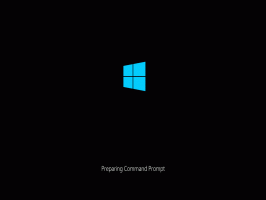შეცვალეთ დისტანციური დესკტოპის (RDP) პორტი Windows 10-ში
RDP ნიშნავს დისტანციური დესკტოპის კავშირს. ეს არის სპეციალური ქსელის პროტოკოლი, რომელიც საშუალებას აძლევს მომხმარებელს დაამყაროს კავშირი ორ კომპიუტერს შორის და შევიდეს დისტანციური ჰოსტის სამუშაო მაგიდაზე. იგი გამოიყენება Remote Desktop Connection-ით. ადგილობრივ კომპიუტერს ხშირად მოიხსენიებენ როგორც "კლიენტს". ამ სტატიაში ჩვენ ვნახავთ, თუ როგორ შევცვალოთ პორტი, რომელსაც დისტანციური სამუშაო მაგიდა უსმენს.
ნაგულისხმევი პორტი არის 3389.
სანამ გავაგრძელებთ, აქ არის რამდენიმე დეტალი იმის შესახებ, თუ როგორ მუშაობს RDP. მიუხედავად იმისა, რომ Windows 10-ის ნებისმიერ გამოცემას შეუძლია იმოქმედოს როგორც დისტანციური დესკტოპის კლიენტი, დისტანციური სესიის განსახორციელებლად, თქვენ უნდა გქონდეთ Windows 10 Pro ან Enterprise. შეგიძლიათ დაუკავშირდეთ Windows 10 დისტანციური დესკტოპის ჰოსტს სხვა კომპიუტერიდან, რომელიც მუშაობს Windows 10, ან Windows ადრინდელი ვერსიიდან, როგორიცაა Windows 7 ან Windows 8, ან Linux. Windows 10 აღჭურვილია როგორც კლიენტის, ასევე სერვერის პროგრამული უზრუნველყოფით, ასე რომ თქვენ არ გჭირდებათ რაიმე დამატებითი პროგრამული უზრუნველყოფის დაყენება. მე გამოვიყენებ Windows 10 "Fall Creators Update" 1709 ვერსიას, როგორც დისტანციური დესკტოპის ჰოსტს.
უპირველეს ყოვლისა, დარწმუნდით, რომ სწორად იყო კონფიგურირებული RDP Windows 10-ში. ასევე, თქვენ უნდა იყოთ შესული ადმინისტრაციული ანგარიში გაგრძელება.
Windows 10-ში დისტანციური დესკტოპის (RDP) პორტის შესაცვლელად, გააკეთეთ შემდეგი.
- Გააღე რეესტრის რედაქტორის აპლიკაცია.
- გადადით შემდეგ რეესტრის გასაღებზე.
HKEY_LOCAL_MACHINE\System\CurrentControlSet\Control\Terminal Server\WinStations\RDP-Tcp
ნახეთ, როგორ გადახვიდეთ რეესტრის გასაღებზე ერთი დაწკაპუნებით.
- მარჯვნივ შეცვალეთ 32-ბიტიანი DWORD მნიშვნელობა "PortNumber". ნაგულისხმევად, ის დაყენებულია 3389 ათწილადებში. შენიშვნა: მაშინაც კი, თუ თქვენ ხართ მუშაობს 64-ბიტიან Windows-ზე თქვენ უნდა გამოიყენოთ 32-ბიტიანი DWORD მნიშვნელობა.
- გახსენით ახალი პორტი Windows Firewall-ში. იხ როგორ გავხსნათ პორტი.
- გადატვირთეთ Windows 10.
ახლა თქვენ შეგიძლიათ დაუკავშირდეთ RDP სერვერს ჩაშენებული "დისტანციური დესკტოპის კავშირის" ხელსაწყოს (mstsc.exe) გამოყენებით. პროცედურა დეტალურად არის აღწერილი შემდეგ სტატიაში:
https://winaero.com/blog/connect-windows-10-remote-desktop-rdp/
პორტის შეცვლის შემდეგ, თქვენ უნდა მიუთითოთ ახალი პორტის მნიშვნელობა კლიენტის აპარატზე კავშირის სტრიქონში. დაამატეთ იგი ორმაგი მძიმით გამოყოფილი დისტანციური კომპიუტერის მისამართის შემდეგ (თქვენი RDP სერვერის მისამართი). იხილეთ შემდეგი ეკრანის სურათი.
თქვენი დროის დაზოგვისა და რეესტრის ხელით რედაქტირების თავიდან ასაცილებლად, შეგიძლიათ გამოიყენოთ Winaero Tweaker. აპს აქვს შესაბამისი ვარიანტი Network\RDP პორტში.
შეგიძლიათ ჩამოტვირთოთ Winaero Tweaker აქ:
ჩამოტვირთეთ Winaero Tweaker
Ის არის.